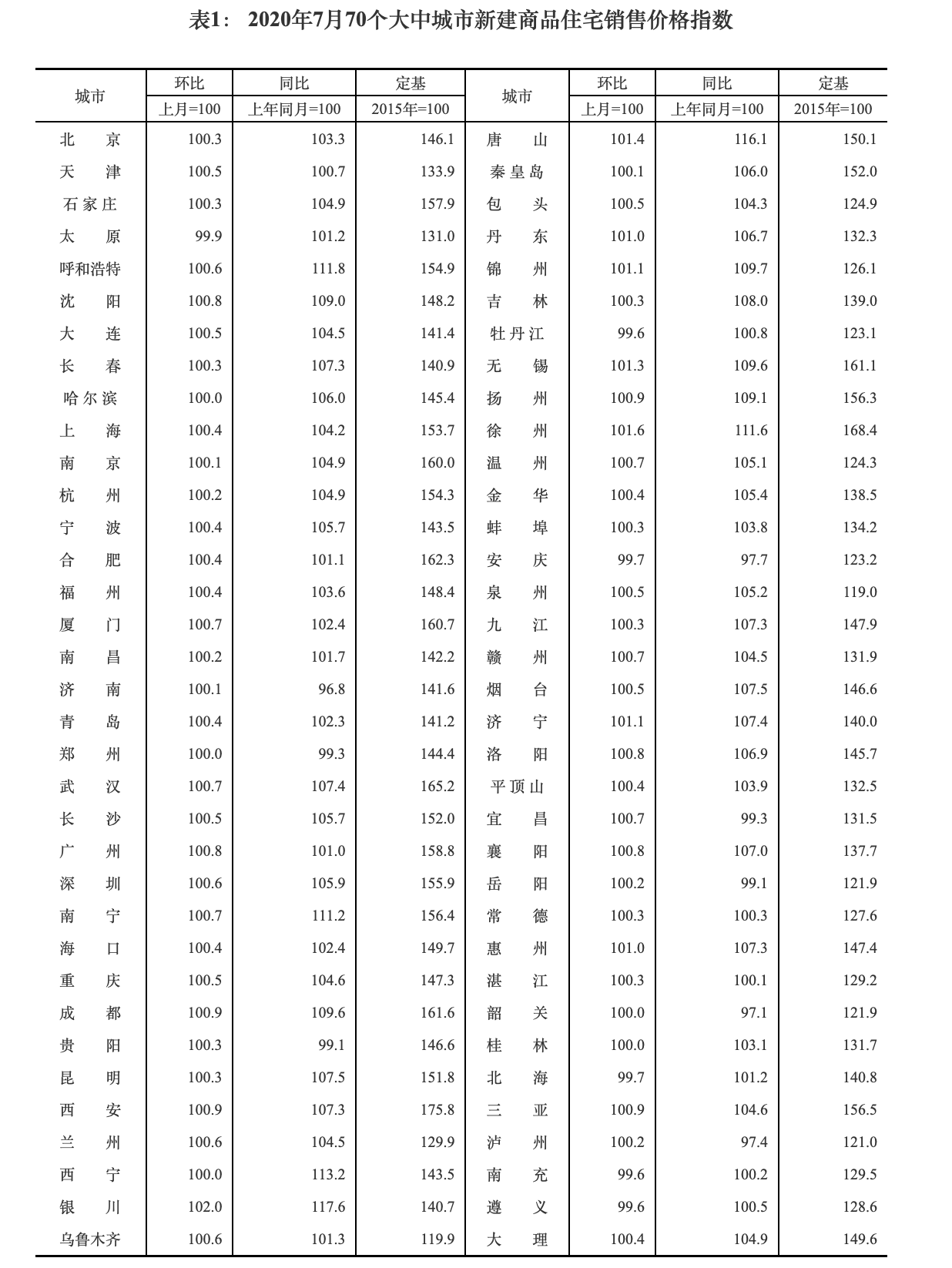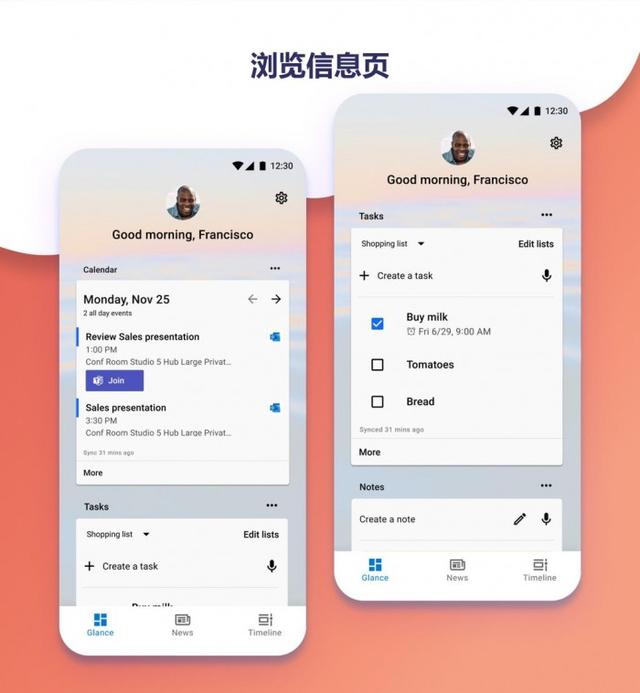手把手教你进行Go语言环境安装及相关VSCode配置
本篇文章介绍Go的环境安装和VSCode的配置使用 。
所需环境:
Windows 10
Go语言安装包
VSCode安装包
1. Go语言环境安装
- 进入Golang官网 , 进入下载页面 。
Golang中文版:
百度网盘:链接: 提取码:wfw5
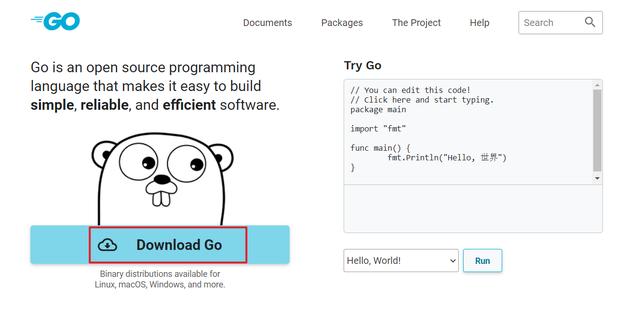 文章插图
文章插图- 根据实际需求选择版本进行下载 。
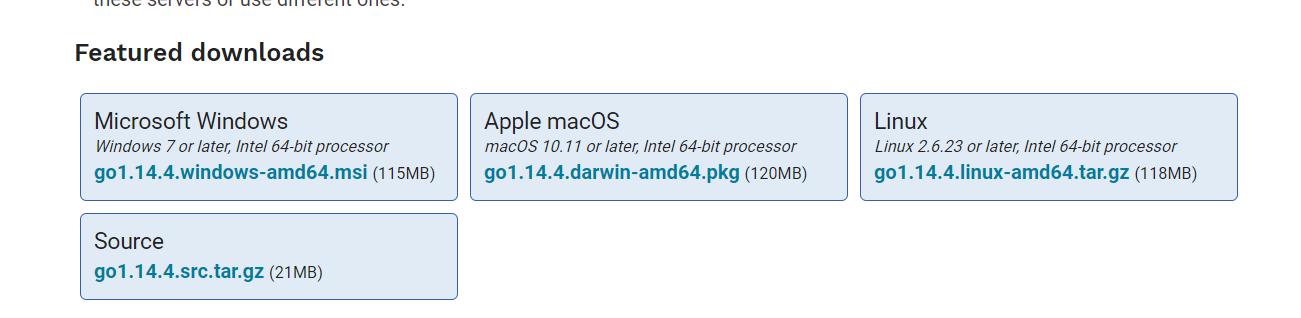 文章插图
文章插图- 双击运行Go语言的msi安装包 。
- 按照安装引导进行下一步:
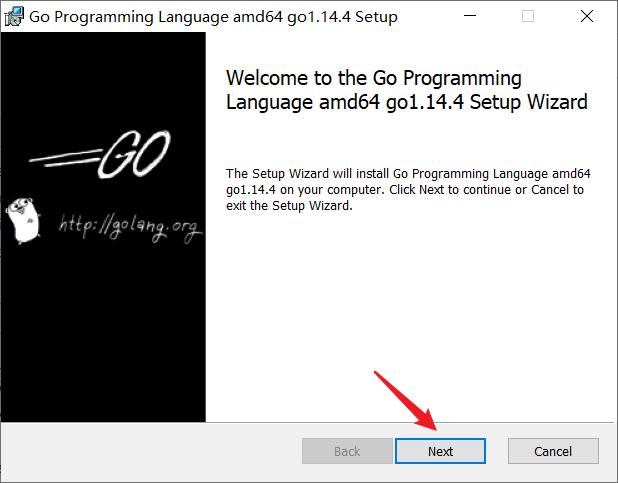 文章插图
文章插图- 接受许可协议 , 下一步:
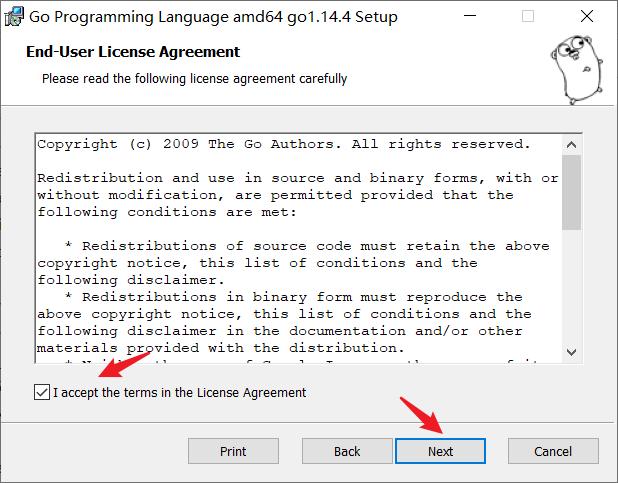 文章插图
文章插图- 设置Go的安装路径(这里我选择默认设置) , 下一步:
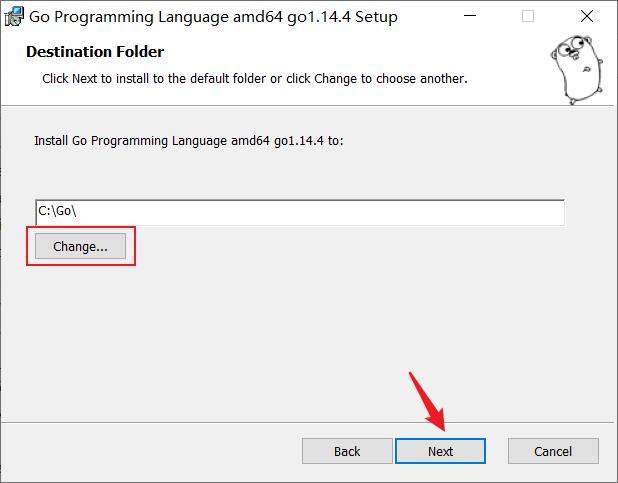 文章插图
文章插图- 点击install , 等待安装成功:
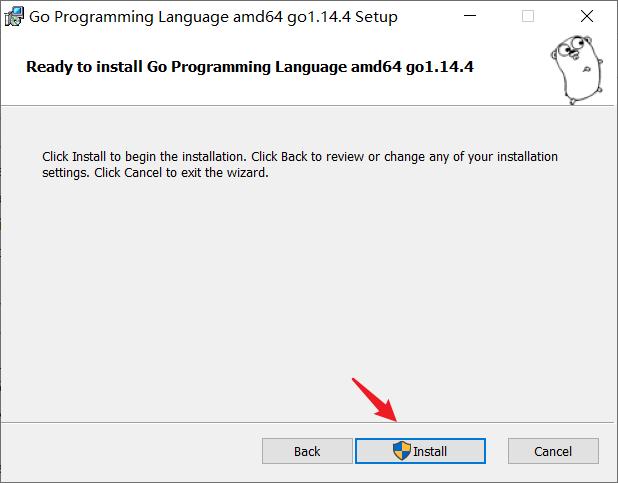 文章插图
文章插图- 安装成功 。
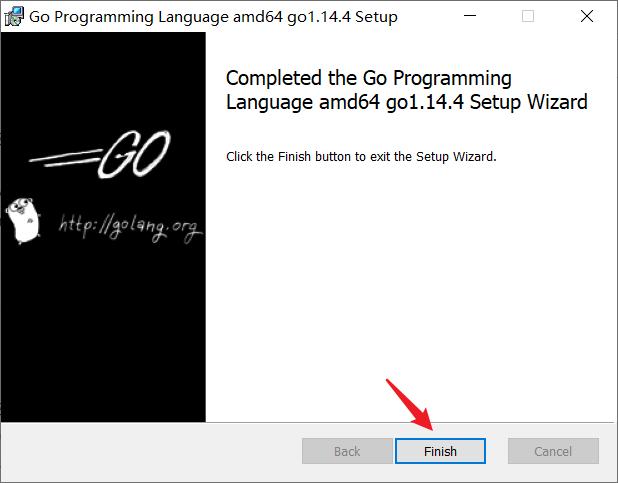 文章插图
文章插图- 检查是否安装成功:打开命令行窗口 , 输入go version , 如果可以查看安装的Go的版本 , 则安装成功 。
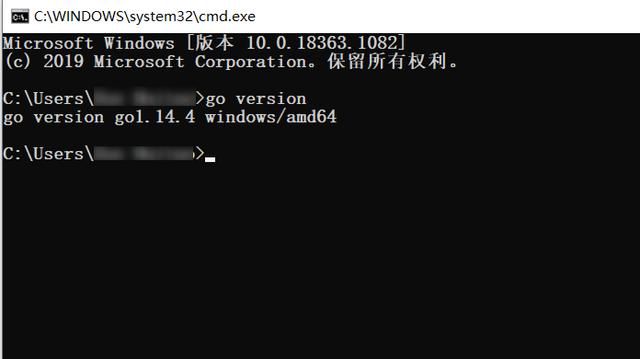 文章插图
文章插图2. Go环境变量2.1. 默认的环境变量通过 右键我的电脑 >> 属性 >> 高级系统设置 >> 环境变量 , 可以查看你的环境变量:
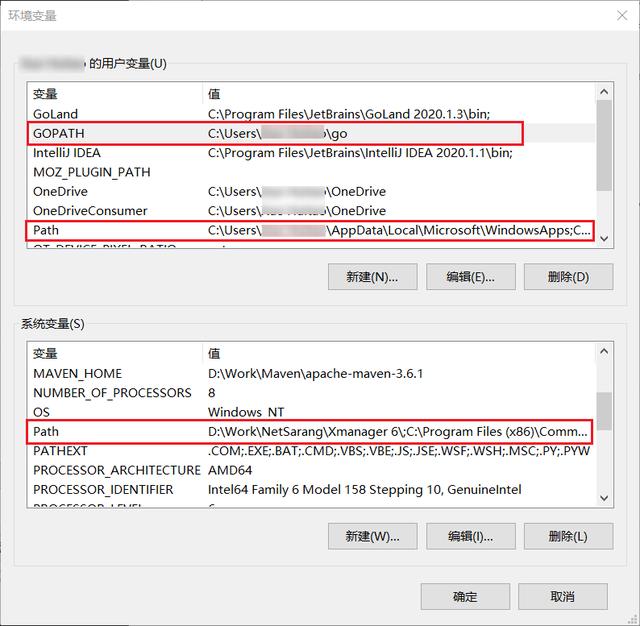 文章插图
文章插图你安装Go时 , 会自动配置上面三处的环境变量(双击即可查看):
- 自动新建了用户变量的GOPATH:
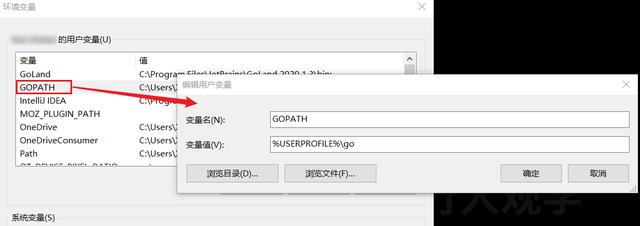 文章插图
文章插图- 自动在用户变量的Path中添加了值:
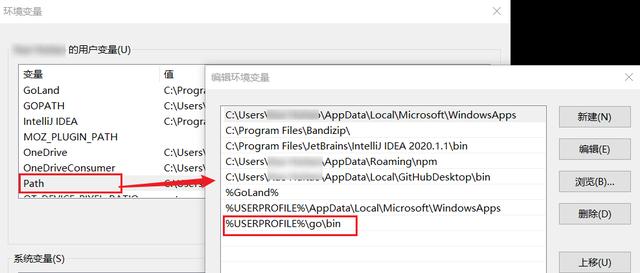 文章插图
文章插图- 自动在系统变量的Path中添加了值:
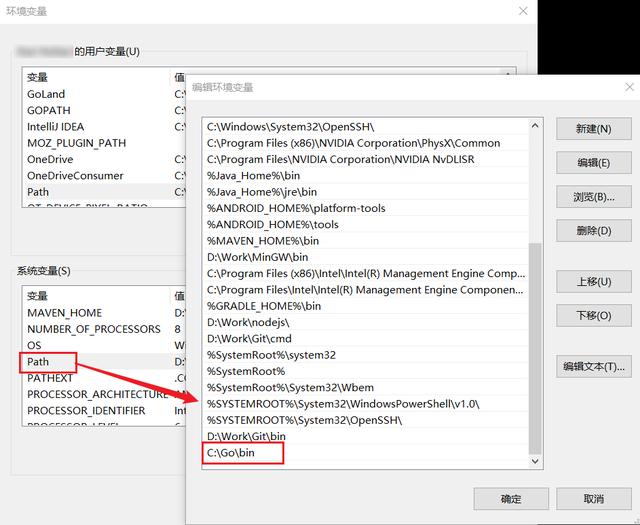 文章插图
文章插图注:用户变量是当前登录的用户的变量;系统变量就是整个系统的变量 。
下面介绍一下为什么要配置这些变量 。
2.2. Go的环境变量解释1. GOPATH
GOPATH环境变量指定了你的工作空间 , 工作空间用来存放你写的项目代码 。
默认的配置是:
%USERPROFILE%\go该目录就是你的用户目录下的go目录 , 比如:C:/Users/zhangsan/go2. 系统变量Path中的值默认的配置是:
C:\Go\bin该目录是你的Go的安装目录的bin目录 。正是由于配置了该环境变量 , 所以你才能够在命令行窗口中 , 在任意目录下调用go version命令 。 如果你把该环境变量删除 , 则会发现不能任意目录下调用go version命令 , 只能在你的Go的安装目录的bin目录调用该命令 。
推荐阅读
- 教你用Siri来控制电脑:真香
- 虾米音乐别了!教你把虾米导入QQ音乐网易云音乐
- 微软|外媒:微软将对Windows 10界面进行彻底改进 已招兵买马
- 教你一招,把纸质证件扫描到手机变成电子档,非常清晰,永久保存
- Linux 5.11开始围绕PCI Express 6.0进行早期准备
- AMP Robotics募资5500万美元 开发AI对可回收物进行分拣
- Mozilla正在对Firefox设计进行更新工作
- iPhone 13仍将有四款型号 Pro版屏幕进行重大升级
- 手机网速慢?多半是这4个原因造成的,教你一招提升网速
- 手把手配置HLS流媒体服务器